ملاحظة: تم تحقيق الغرض المطلوب من هذه المقالة وستتم إزالتها قريباً. لمنع مشاكل "لم يتم العثور على الصفحة"، نقوم بإزالة الارتباطات التي نعرف ماهيتها. إذا قمت بإنشاء ارتباطات تؤدي إلى هذه الصفحة، يُرجى إزالتها وسنقوم معاً بالحفاظ على اتصال الويب.
علي الرغم من عدم توفر تمييز النص في Microsoft Office Publisher ، يمكنك التركيز علي النص بتطبيق ألوان أو أنماط أو تاثيرات خطوط مختلفه علي النص في المنشور. يمكنك أيضا أضافه لون خلف النص في مربع نص بتغيير لون التعبئة.
تلميح: بإمكان أنماط الخطوط أيضا أضافه فائده مرئية والتركيز علي المنشور. لتطبيق نمط معين مثل نمط العنوان أو نمط تمييز علي نص ، ما عليك سوي تحديد النص والنقر فوق الصفحة الرئيسية > الأنماط، وتطبيق النمط المناسب للتاكيد. للحصول علي مزيد من المعلومات حول زيادة تاثير الخط في المنشور ، راجع استخدام الأنماط المطبعية لزيادة تاثير المنشور.
تنسيق النص في المنشور
-
حدد النص الذي تريد تنسيقه.
-
انقر فوق علامة التبويب تنسيق أدوات مربع النص ، وانقر فوق المخطط التفصيلي للنص.
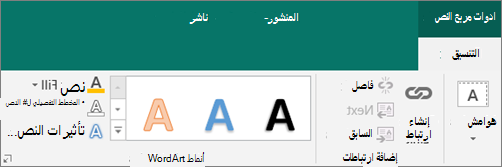
-
حدد الكوور أو عرض الخط أو تاثيرات النص الأخرى التي تريدها.
تغيير لون التعبئة في مربع نص
-
حدد مربع النص الذي تريد تنسيقه.
-
انقر فوق علامة التبويب تنسيق أدوات الرسم ، وانقر فوق تعبئة الشكل.
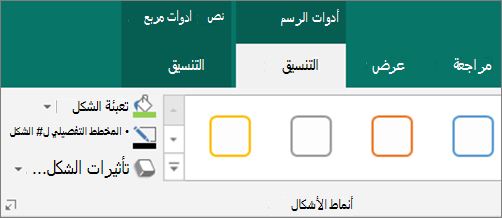
-
اختر خيارات ألوان والنقوش لتعبئة مربع النص خلف النص.










